როგორ გამორთოთ Windows 10-ის განახლების მოთხოვნა Google Chrome-ში
Chrome 108-ზე განახლების შემდეგ მომხმარებლებმა, რომლებიც მუშაობენ Windows 7 და Windows 8.1-ზე, დაიწყეს Windows 10-ის განახლების მოთხოვნა პირდაპირ ბრაუზერში. ის გამოჩნდება მისამართების ზოლის ქვემოთ და "Google Chrome-ის შესახებ" გვერდზე.
რეკლამა
შეტყობინება ჩნდება იმის გამო, რომ Chrome მალე შეწყვეტს მხარდაჭერას Windows 8.1 და Windows 7-ისთვის. Microsoft შეწყვეტს OS-ის ორივე ვერსიას 2023 წლის იანვარში. Google შეწყვეტს ამ OS-ებისთვის განახლებების გამოშვებას ერთდროულად.

ასე რომ, რამდენიმე თვეში Windows 7 და Windows 8.1 მომხმარებლები ვერ შეძლებენ ახალი ვერსიების დაყენებას Chromium-ზე დაფუძნებული ბრაუზერებიდან, თუ დეველოპერები დამატებით ძალისხმევას არ გააკეთებენ მოძველებულის მხარდასაჭერად პროგრამული უზრუნველყოფა. ამიტომ Google გირჩევთ ოპერაციული სისტემის განახლებას Windows 10-ზე.
ცხადია, რომ ზოგიერთი მომხმარებელი დარჩება თავის ამჟამინდელ OS-ზე, იქნება ეს Windows 7 თუ Windows 8.1. Windows 10-ს უფრო მაღალი სისტემური მოთხოვნები აქვს და ის ბევრად ნელა მუშაობს, ვიდრე მისი წინამორბედები ხანდაზმულებზე აპარატურა. ჩვენ განვიხილეთ
Windows 10-ის რეალური ტექნიკის მოთხოვნები ერთ-ერთ წინა პოსტში.ვინც არ აპირებს Windows 10 ან 11-ზე გადასვლას, შეიძლება სწრაფად გააღიზიანოს ამომხტარი ფანჯარა Chrome-ში. ასე რომ, Google გთავაზობთ რეესტრის ვარიანტს (ჯგუფური პოლიტიკა) მათგან თავის დასაღწევად. განახლების მოთხოვნების დასამალად, გააკეთეთ შემდეგი.
გამორთეთ Windows 10-ის განახლების მოთხოვნა Chrome-ში
- დაჭერა გაიმარჯვე + რ გასახსნელად გაიქეცი დიალოგი და აკრიფეთ რეგედიტი. დაარტყა შედი რეესტრის რედაქტორის აპლიკაციის გასაშვებად.
-
 მარცხნივ, ნავიგაცია შემდეგი გასაღებით: HKEY_CURRENT_USER\Software\Policies.
მარცხნივ, ნავიგაცია შემდეგი გასაღებით: HKEY_CURRENT_USER\Software\Policies. - დააწკაპუნეთ მარჯვენა ღილაკით პოლიტიკა და აირჩიეთ ახალი > გასაღები. დაასახელეთ ახალი გასაღები Google.

- ახლა დააწკაპუნეთ მაუსის მარჯვენა ღილაკით Google კლავიშზე, რომელიც ახლახან შექმენით და კვლავ აირჩიეთ ახალი > გასაღები მენიუდან. დაასახელეთ ახალი გასაღები Chrome.
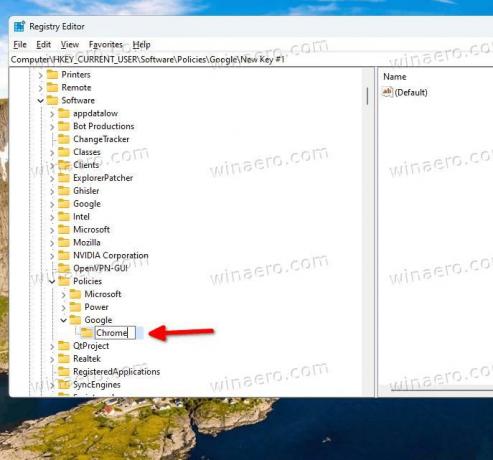
- საბოლოოდ, დააწკაპუნეთ მარჯვენა ღილაკით Chrome გასაღები და აირჩიეთ ახალი > DWORD (32-ბიტიანი) მნიშვნელობა.
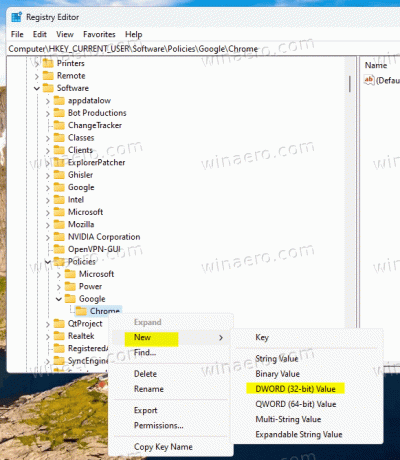 დაასახელეთ ახალი მნიშვნელობა როგორც SuppressUnsupportedOSWarning.
დაასახელეთ ახალი მნიშვნელობა როგორც SuppressUnsupportedOSWarning. - ახლა ორჯერ დააწკაპუნეთ SuppressUnsupportedOSWarning მნიშვნელობა გასახსნელად და მისი მნიშვნელობის მონაცემების დასაყენებლად 1.
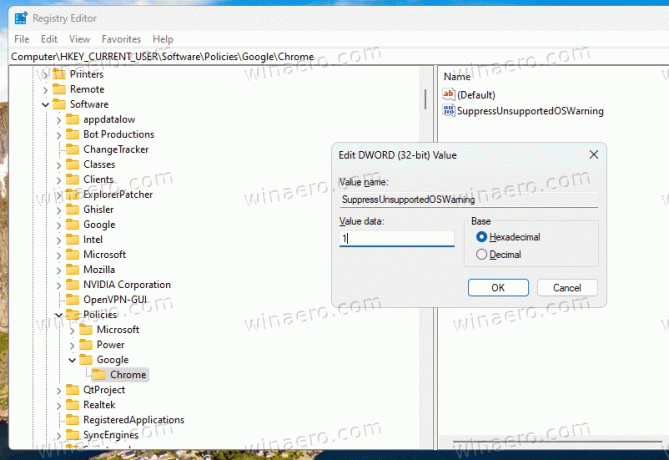
თქვენ დაასრულეთ! თუ გაშვებული გაქვთ Chrome, ხელახლა გაუშვით, რათა გამოიყენოს ცვლილებები.
მზა გამოსაყენებელი REG ფაილები
თქვენი დროის დაზოგვის მიზნით, შეგიძლიათ ჩამოტვირთოთ REG ფაილები ეს ბმული.
გადმოწერეთ გადმოწერილი ფაილები თქვენს მიერ არჩეულ ნებისმიერ საქაღალდეში და გახსენით გამორთეთ OS-ის განახლების მოთხოვნა chrome.reg-ში ფაილი. დაადასტურეთ UAC მოთხოვნა და დააჭირეთ დიახ რეესტრის რედაქტორის მოთხოვნაში. ეს მყისიერად გამორთავს განახლების მოთხოვნებს ბრაუზერში.
გამოძახებულია გაუქმების ფაილი ჩართეთ OS-ის განახლების მოთხოვნა chrome.reg-ში ასევე ხელმისაწვდომია არქივში.
Chrome ბრაუზერისგან განსხვავებით, Mozilla არის აპირებს თავის თაყვანისმცემლებს მეტი დრო დაუთმოს რომ ისიამოვნოთ Firefox-ზე Windows 7-ზე და Windows 8.1-ზე. კომპანია განიხილავს მის ხელმისაწვდომობას 2023 წლის აგვისტომდე ESR არხის საშუალებით. Mozilla-ს ზუსტი თარიღები ჯერ არ გამოუცხადებია.
თუ მოგწონთ ეს სტატია, გთხოვთ გააზიაროთ იგი ქვემოთ მოცემული ღილაკების გამოყენებით. ეს თქვენგან ბევრს არ წაგართმევთ, მაგრამ ეს დაგვეხმარება ზრდაში. Გმადლობთ მხარდაჭერისთვის!
რეკლამა



